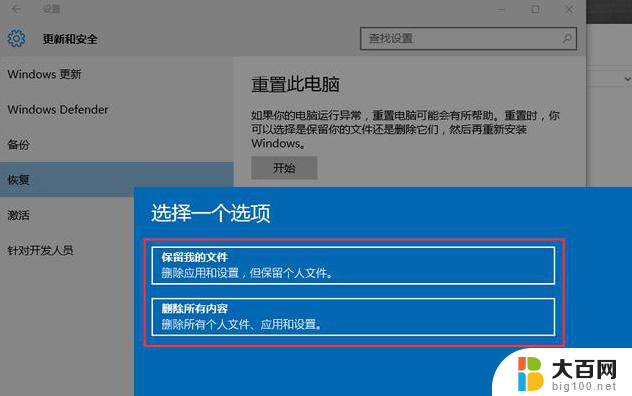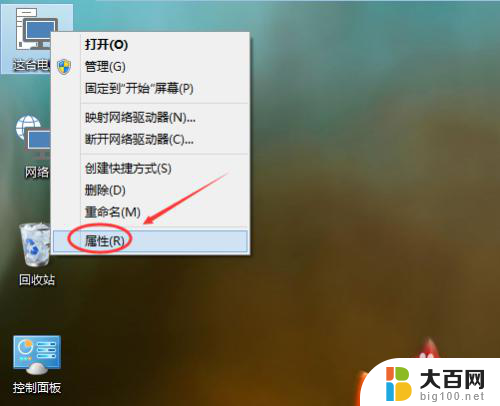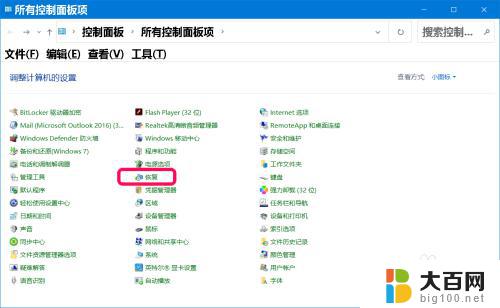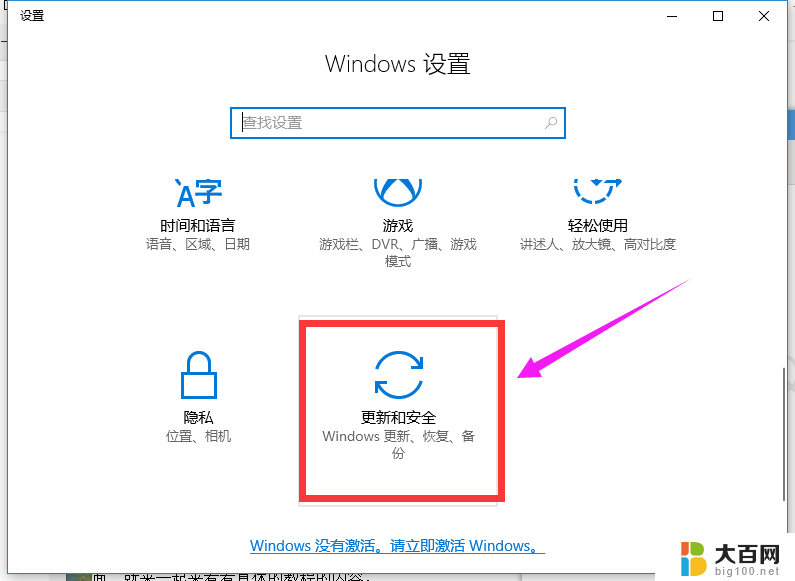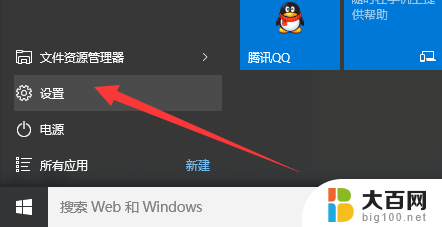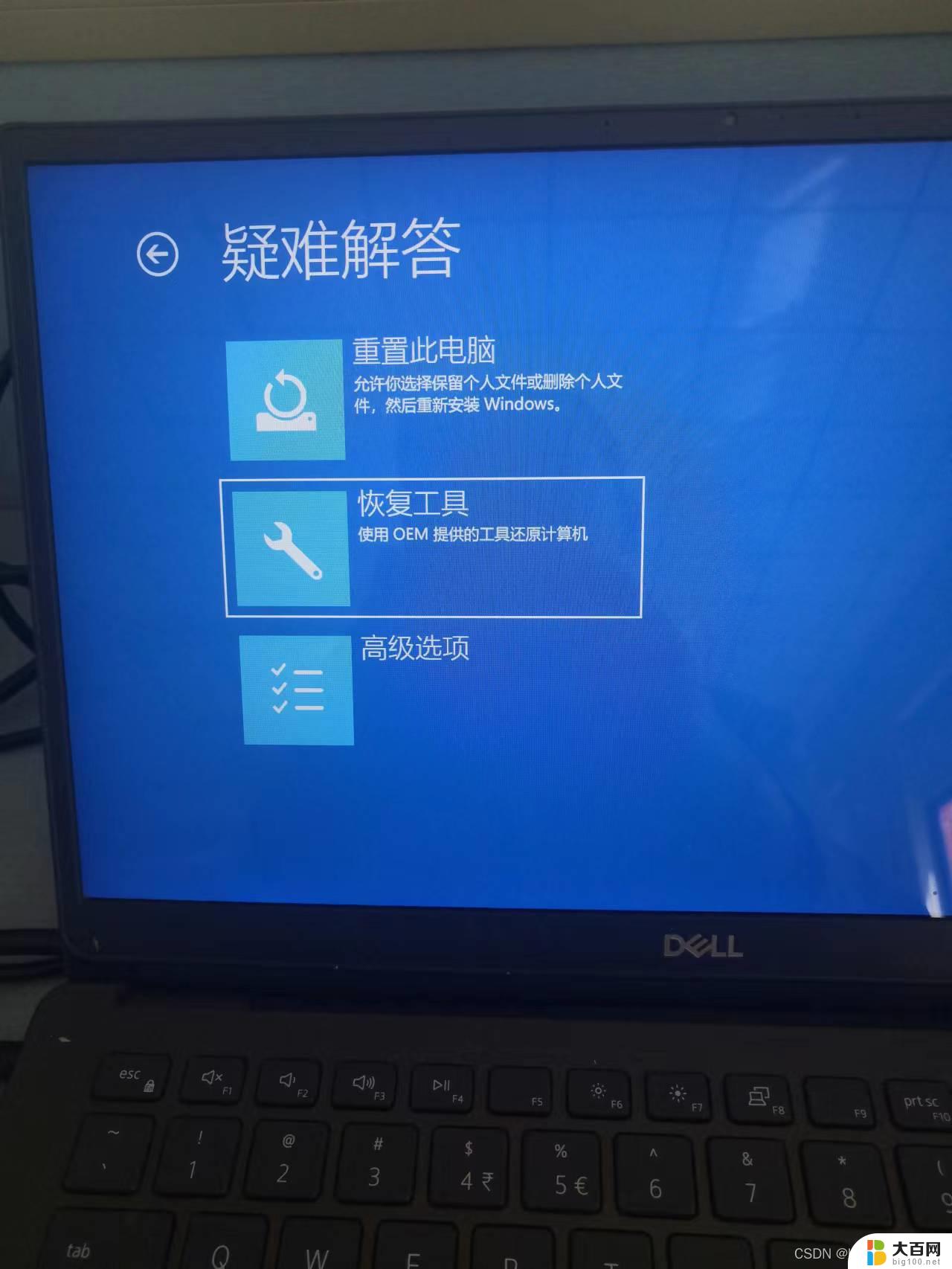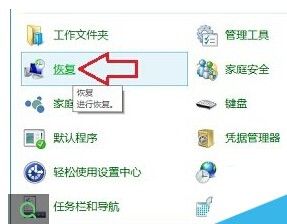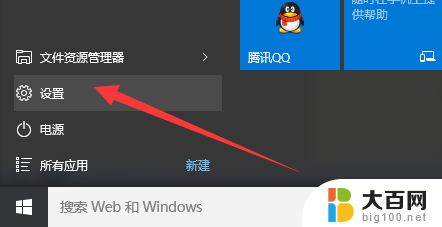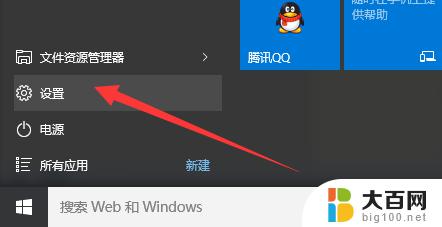win10系统怎么做系统还原 Win10系统怎么进行系统还原
Win10系统如何进行系统还原呢?系统还原是一种恢复系统到先前状态的方法,可以帮助用户解决一些系统问题或恢复误删文件,在Win10系统中,只需打开控制面板,选择系统和安全,然后点击系统还原,按照提示进行操作即可完成系统还原。这个简单的操作可以帮助用户快速解决一些系统故障,保障系统的稳定运行。
步骤如下:
1.在Win10系统桌面上选中这台电脑,点击右键选择“属性”,如下图所示。
如果你的桌面没有这台电脑,请看Win10显示桌面图标方法:
http://jingyan.baidu.com/article/c843ea0b81106d77921e4a7d.html
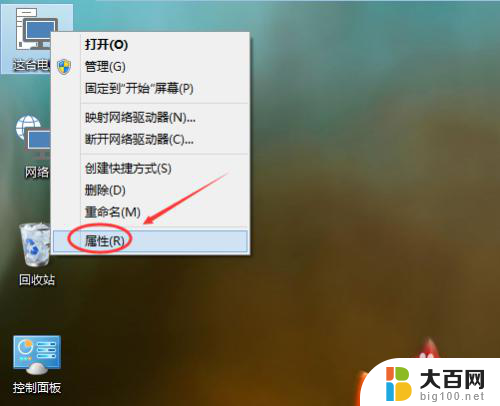
2.点击系统窗口左侧的“系统保护”。如下图所示。
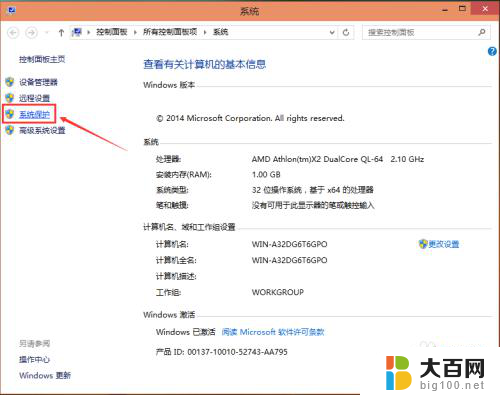
3.在系统属性窗口下的系统保护选项卡里点击“系统还原”,如下图所示。
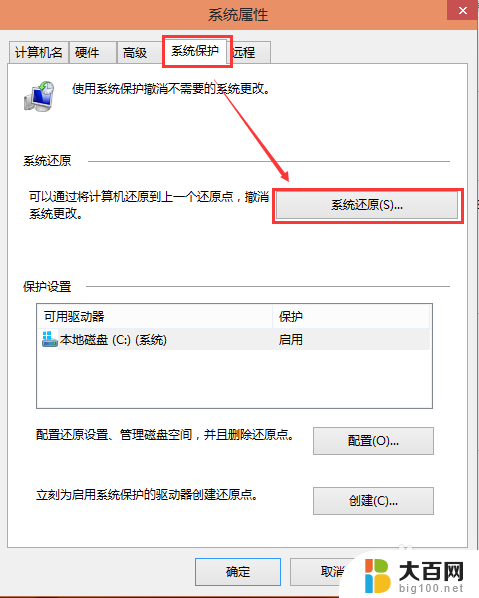
4.点击系统还原打开系统还原向导,然后点击下一步,如下图所示。
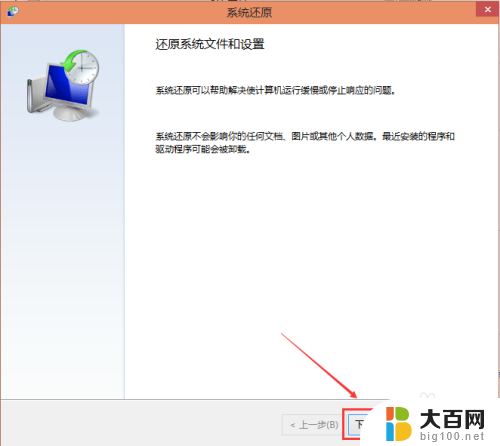
5.在系统还原窗口里选择还原点,然后点击下一步,如下图所示。
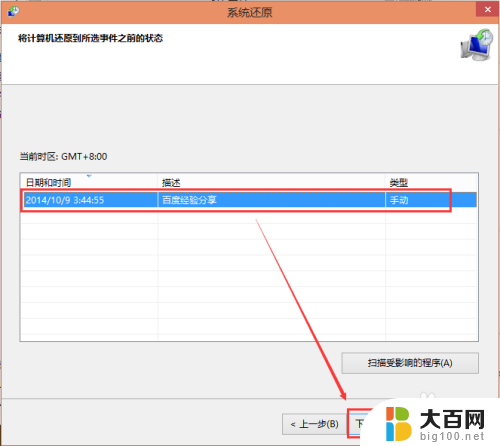
6.点击后,系统提示确认还原点。将C盘还原到“2014-10-9 3:44:55”之前所处的状态,点击完成系统自动重启完成系统还原。如下图所示。
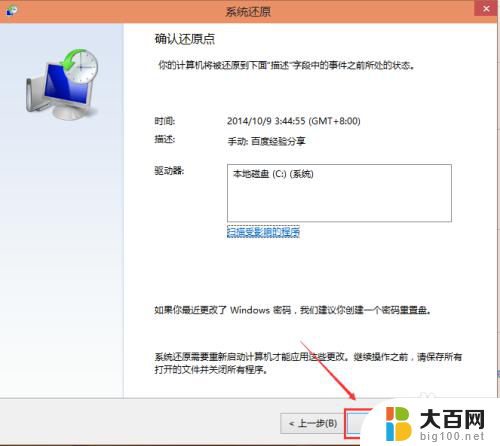
以上就是win10系统如何进行系统还原的全部内容,如果您还不了解,可以根据小编的方法进行操作,希望可以帮助到大家。